Akıllı telefonunuzun gizli 10 özelliği
Trendler Teknolojinin / / December 30, 2020
1. İhtiyacınız olan her şeyi tek bir ekran görüntüsüne sığdırın
Yazışmaların veya kaydırmalı web sayfalarının ayrı ekran görüntüleri sakıncalıdır: ilk bakışta aynı olan birkaç dosyada kafa karıştırmak kolaydır. Neyse ki artık uzun ekran görüntüleri almak mümkün.
Bazı Android dış görünümlerinde, bu tür kayan ekran görüntüleri oluşturmak için Daha Fazla Yakalama işlevi bulunur. Örneğin, "Akıllı Yakalama", "Rulo Yakalama", "Kaydırma Görüntüsü", "Ekran Görüntüsü +" olarak adlandırılabilir. Bazı akıllı telefon modellerinde, normal bir ekran yaptıktan sonra, uzun bir ekran oluşturmak için bir düğme belirir. Şu şekilde çalışır: Ekranda aşağı kaydırmanız gerekir, ardından görüntü kaydetmek için otomatik olarak kayar.
Bu özelliği perde veya hızlı erişim çubuğundaki araçlar arasında ve ayarlarda arayın. Ve akıllı telefonunuzda olmasa bile, Longshot gibi özel uygulamalar var.
2. Fotoğraf çekerken ve daha fazlasını yaparken hareketlere tepki verin
Genellikle, masaüstündeki ilgili simgeyi seçerek kamerayı bir akıllı telefonda başlatırız. Daha basit seçenek, uygulamanın gövdesindeki düğmelere basarak fotoğraf çekmek için dahil edilmesini yapılandırmaktır. Bunu yapmak için, akıllı telefonunuzun üreticisine bağlı olarak "Erişilebilirlik" veya "Gelişmiş ayarlar" olarak adlandırılabilecek öğeler için menüye bakın.
Kamerayı hızlı bir şekilde başlatmanın bilinen başka yolları da vardır - bunların cihazınız için uygun olup olmadığını kontrol edin:
- kilidi açılmış bir akıllı telefonun "Ana Sayfa" düğmesine bir veya iki kez basın;
- ses seviyesi tuşuna iki kez basın;
- akıllı telefonu elinizde iki kez sallayın.
Hareket kontrolü, otoportrelerde de yardımcı olabilir. Örneğin bazı modellerde birkaç saniye içinde havalı bir fotoğraf çekmek için avucunuzu kameraya göstermeniz yeterlidir. Diğerlerinde, bir akıllı telefonun önünde elinizi sallamanız, açık bir avuç içi göstermeniz ve sonra onu yumruk haline getirmeniz, baş parmağınızı bükmeniz veya bir barış hareketi yapmanız gerekir.
Ve bu, yeni OPPO akıllı telefonların sahip olduğu tüm hareket kontrol seçenekleri değil. Örneğin, parmaklarınızı kapalı ekranda kaydırmak müziği açar ve şarkılar arasında geçiş yapar. Kullanıcılar, önemli işlevleri ve uygulamaları başlatmak için kendi hareketlerini atayabilir.
3. Fotoğrafları şahesere dönüştürün
Harika filtreler için görüntü işleme uygulamalarını indirdikten sonra belleği boşaltmak için başka nelerin kaldırılacağını merak mı ediyorsunuz? Belki de akıllı telefonunuzun yerleşik fotoğraf editörü sizin için yeterli olacaktır. Herhangi bir anlık görüntüyü açın ve Düzenle veya Değiştir menüsünü seçin. Orada muhtemelen filtreler, parlaklık, kontrast ve diğer özellikler için ayarlar, bir resmi kırpma yeteneği bulacaksınız. Akıllı telefonunuzun çekim sırasında filtre uygulamanıza izin verip vermediğini kontrol edin. "Kamera" - "Filtreler" menüsünde bu ayarı arayın.
4. Tinder'ı meraklı gözlerden sakla
Başkalarının akıllı telefonunuza erişme olasılığı düşüktür. Ancak yine de yabancılardan, özellikle de çocuklardan saklamak isteyeceğiniz uygulamalarınız olabilir. Örneğin, Tinder, yaşınız için çok katı olmayan oyunlar veya alkol hesaplayıcı. İyi haber, onları silmeden gizleyebilmenizdir.
Bir Android akıllı telefonunuz varsa, ekranın alt kısmının ortasında bulunan uygulama çubuğu simgesine dokunun. Seçenekler menüsünden Uygulamaları Gizle / Göster'i seçin. Ardından ekrandan kaybolması gerekenleri işaretleyin. Gerekirse ortadaki aynı yuvarlak düğme ile tüm başvurular listesinden çağrılabilirler. İOS'ta nasıl çalışır, biz zaten söyledi.
Önceden yüklenmiş programlar da gizlenebilir. Ayarlarda ihtiyacınız olanı bulun ve sekmedeki "Devre Dışı Bırak" ı tıklayın. Aynı menüdeki "Gizli" bölümünden başlatabilirsiniz.
Daha basit seçenek, uygulamaları gizlemektir. Masaüstünüzde onlar için bir klasör oluşturun. Akıllı telefonunuzda bir parmak izi tarayıcısı veya yüz tanıma işlevi varsa, uygulama bir dosya kasasında saklanabilir.
5. Gizli olan her şeyi göster
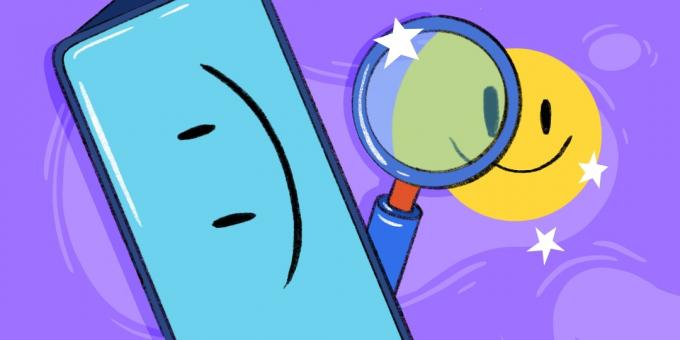
Ekranda bir şey göremiyorsanız, büyüteç kullanın. Bunu "Erişilebilirlik" veya "Gelişmiş ayarlar" menüsünden etkinleştirebilirsiniz. Bir Android akıllı telefonunuz varsa, büyük olasılıkla yakınlaştırma, ekrana bir parmağınızla hızlı bir şekilde üç kez dokunduğunuzda gerçekleşir. Bazı durumlarda, uygulama simgelerini bir büyüteçle ayrıntılı olarak bile görebilirsiniz.
6. Aynı anda iki uygulama çalıştırın
En azından Android 9.0 tabanlı akıllı telefonlar ve diğer bazı mermiler bu fırsata sahip. Bölünmüş ekran modunu destekleyen uygulamalarla ilgilidir. Örneğin, ekranın alt kısmında henüz anlamadığınız bir programı ve üstte - onunla çalışma konusunda bir eğitim videosu açabilirsiniz. Bu özelliği desteklerlerse, aynı anda birden fazla uygulamayı kullanabileceksiniz. Örneğin, başka bir programın üstüne açılan küçük bir pencerede video izleyebilirsiniz.
Açık ColorOS 6.1 ile OPPO akıllı telefonlar ayarlarda bölünmüş ekran modu etkinleştirilir. Bir uygulamayı açın ve aynı anda üç parmağınızla ekranda yukarı kaydırın: ekranın üst yarısında görünür. İkinci uygulama altta görünen menüden seçilebilir.

7. Son numarayı iki hareketle çevirin
Telefon uygulamasında numaraların bulunduğu menüye gidip ahize ile tuşuna iki kez basarsanız, son giden numara aranacaktır. Bu özellik hem Android hem de iOS'ta uygulanmaktadır. İlk basıştan sonra numara ekranda görünecektir. Bir sonraki basış seti başlatacaktır.
8. Potansiyel zararlıları nötralize etmek

Android 7.1'de özel bir mod eklendi. Yakın zamanda yüklenmiş bir uygulamanın kötü amaçlı olabileceğinden şüpheleniyorsanız, ekrana birkaç dokunuşla onu durdurabilirsiniz.
Hızlıca ve sık sık basmanız gerekir: "panik modu" etkinleştirilir ve akıllı telefon sizi ana ekrana geri döndürür. Daha sonra uygulamayı ayarlardan durdurabilir veya kaldırabilirsiniz.
9. Yazışmanın gizliliğini koruyun
Geliştiriciler, bildirim metninin başlangıcını ekranda görüntülemeye karar verdiklerinde, bizim kolaylığımızı ve uygulamalarını başlatma sıklığını düşündüler. Ancak mahremiyete özen gösterilmedi.
Bildirimlerin amaçlanmadıkları biri tarafından okunmasını önlemek için ayarlarda "Uygulamalar ve bildirimler" veya sadece "Bildirimler" (sürüme bağlı olarak) öğesini bulun ve uygun çıktı seçeneğini seçin. Örneğin, metnin gösterilmesini engelleyebilir veya bir mesaja erişmek için parmak izi tarayıcısı kullanabilirsiniz.
10. Uygulamaları Klonla
Uygulamada iki farklı hesap kullanıyor musunuz ve her seferinde aralarında geçiş yapmaktan bıktınız mı? Her iki klonu birlikte veya ayrı ayrı çalıştırmak için programın bir kopyasını oluşturun. Tüm ayarlar, hesaplar ve kayıtlarla.
İÇİNDE ColorOS 6.1 işletim sistemine sahip OPPO akıllı telefonlar sosyal ağlar Instagram, Skype, Facebook, messenger Viber, WhatsApp, Telegram ve diğerleri için uygulamaları klonlayabilirsiniz.


Bir kopya oluşturduktan sonra, masaüstünde yeni hesabı gösteren başka bir uygulama simgesi görünecektir. Klonları birbirinden bağımsız olarak çalıştırabileceksiniz.
ColorOS 6.1'i deneyin



